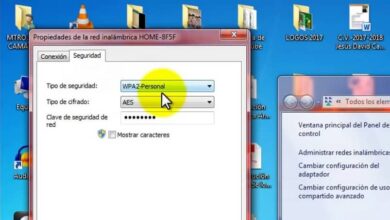Πώς να μάθετε την έκδοση Bluetooth του υπολογιστή μου Windows 10

Οι συνδέσεις μεταξύ συσκευών είναι πιο σημαντικές από ό, τι νομίζουμε, χάρη σε αυτό μπορούμε να μοιραστούμε πληροφορίες με ασφάλεια και αποτελεσματικότητα από συσκευή σε συσκευή. Μπορούμε επίσης κοινοποίηση πληροφοριών σε από τον Ιστό, αλλά διατρέχουμε τον κίνδυνο να χάσουμε τα δεδομένα ή να τα αποκαλύψουμε κατά λάθος σε μια τοποθεσία που δεν θέλουμε.
Για αυτόν τον λόγο, μπορούμε να χρησιμοποιήσουμε άλλες μεθόδους με έναν πολύ απλό τρόπο, για παράδειγμα με τη χρήση του Καλώδιο USB, είναι δυνατή η σύνδεση μιας συσκευής με την άλλη . Αυτό είναι δυνατό χάρη σε ένα καλώδιο, το οποίο εισάγεται στις εισόδους κάθε συσκευής.
Αυτή η μέθοδος μετάδοσης δεδομένων είναι πολύ αποτελεσματική, αλλά έχει ένα μειονέκτημα, μπορεί να είναι λίγο άβολο να ασχοληθούμε με μακριά καλώδια που μπορεί να μπερδευτούν ή να υποστούν ζημιά. Προς όφελός μας, υπάρχουν και άλλες μέθοδοι, εξίσου αποτελεσματικές αλλά πιο πρακτικές.
Μία από αυτές τις μεθόδους είναι να χρησιμοποιήσετε ένα Σύνδεση Bluetooth, η οποία μπορεί να γίνει με δύο ή περισσότερες συσκευές στον ίδιο υπολογιστή: για αυτόν τον λόγο, σε αυτό το άρθρο θα εξηγήσουμε μια από τις λεπτομέρειες που συχνά παραβλέπουμε, αλλά παρ 'όλα αυτά είναι εξαιρετικά σημαντική. Αυτό είναι το έκδοση Bluetooth του ο υπολογιστής.
Για ποιες συνδέσεις Bluetooth χρησιμοποιούνται σε υπολογιστές;

Μια μέθοδος που χρησιμοποιείται εδώ και χρόνια για την ανταλλαγή πληροφοριών, αποστολή και λήψη αρχείων από υπολογιστή και ακόμη και σήμερα είναι ένα από τα πιο χρησιμοποιημένα, είναι μέσω συνδέσεων Bluetooth. Αυτή η μέθοδος σας επιτρέπει συνδέστε τις συσκευές ασύρματα , με αυτόν τον τρόπο μπορείτε να μοιραστείτε οποιονδήποτε τύπο αρχείου.
Το καλύτερο πράγμα για αυτούς τους τύπους συνδέσεων είναι ότι είναι προσωπικές, πράγμα που σημαίνει ότι μπορούμε να τις ελέγξουμε μόνοι μας χωρίς να εμπλέκονται τρίτα μέρη. Για να είναι δυνατές αυτές οι συνδέσεις, είναι σημαντικό οι συσκευές που πρόκειται να συνδεθούν να έχουν πρόσβαση στο Bluetooth, προς όφελός μας. Η συντριπτική πλειονότητα των συσκευών διαθέτει αυτήν τη δυνατότητα ενσωματωμένη .
Εάν θέλουμε να συνδέσουμε δύο συσκευές μέσω bluetooth, απλώς ενεργοποιήστε την επιλογή στις συσκευές για σύνδεση και στη συνέχεια σύζευξή τους. Με αυτόν τον τρόπο, θα είναι δυνατή η αποστολή και λήψη κάθε είδους πληροφοριών από το ένα μέρος στο άλλο, με τον ασφαλέστερο και ευκολότερο τρόπο.
Από την άλλη πλευρά, το λογισμικό Windows 10 είναι η τελευταία έκδοση του λειτουργικού συστήματος Microsoft Windows. Αυτή η έκδοση είναι μία από τις πιο χρησιμοποιούμενες από τους κατασκευαστές υπολογιστών, λόγω των προηγμένων χαρακτηριστικών της.
Αλλά όταν θέλουμε να συνδέσουμε τον υπολογιστή μας με το λειτουργικό σύστημα Windows 10 μέσω Bluetooth με άλλη συσκευή, ενδέχεται να έχουμε κάποια αναστάτωση. Σε περίπτωση που εσείς δεν ξέρω ποια έκδοση Bluetooth κατέχει τον υπολογιστή μας, είναι πιθανό ότι είναι παρωχημένες , για αυτόν τον λόγο, ενδέχεται να μην είναι συμβατό με άλλες συσκευές.
Σε αυτό το άρθρο, θα μάθουμε τα βήματα για να γνωρίζουμε την έκδοση Bluetooth του υπολογιστή μου με το λειτουργικό σύστημα Windows 10.
Βήματα για να μάθετε την έκδοση Bluetooth του υπολογιστή μου Windows 10
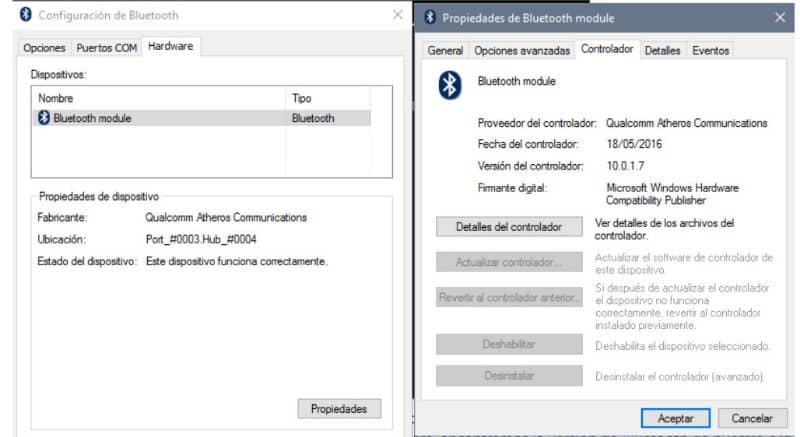
Εάν θέλουμε να μάθουμε την έκδοση Bluetooth του υπολογιστή με Windows 10, το πρώτο πράγμα που πρέπει να κάνετε είναι να ανοίξετε το ρυθμίσεις Bluetooth . Για να το κάνετε αυτό, πρέπει να μεταβείτε στη γραμμή εργασιών που βρίσκεται στο κάτω μέρος της οθόνης.
Τώρα εντοπίζουμε το εικονίδιο παραθύρων , βρίσκεται στην κάτω αριστερή γωνία της οθόνης και κάνουμε δεξί κλικ πάνω της. Με αυτόν τον τρόπο θα εμφανιστεί μια καρτέλα επιλογών.
Σε περίπτωση που δεν μπορείτε να ανοίξετε τη γραμμή επιλογών των Windows με αυτήν τη μέθοδο, μπορούμε επίσης να το κάνουμε μέσω εντολών. Εάν πατήσουμε το πλήκτρο Windows στο πληκτρολόγιό μας και χωρίς να το αποδεσμεύσουμε, πατάμε το πλήκτρο X, θα εμφανιστεί η γραμμή επιλογών των Windows.
Τώρα πρέπει να αναζητήσετε την επιλογή "Bluetooth" και κάντε κλικ σε αυτό, μια καρτέλα θα ανοίξει αυτόματα με τις διάφορες επιλογές του εργαλείου. Ψάχνουμε για την επιλογή Bluetooth και κάντε δεξί κλικ πάνω της.
Στη συνέχεια, επιλέγουμε την επιλογή "Ιδιότητες" , η καρτέλα ιδιοτήτων Bluetooth θα ανοίξει, μπορούμε να δούμε ότι υπάρχουν πολλές καρτέλες. Για να μάθουμε την έκδοση του Bluetooth κάνουμε κλικ στην καρτέλα "Προχωρημένες επιλογές" .
Εδώ μπορούμε να δούμε την ενότητα Bluetooth Radio Wave Information, ακολουθούμενη από ένα κουτί με διαφορετικές πληροφορίες. Στις τελευταίες πληροφορίες για την έκδοση υλικολογισμικού βρίσκουμε την έκδοση Bluetooth του υπολογιστή μας.
Μπορεί επίσης να σας ενδιαφέρει, Τρόπος κατάργησης ζευγαρωμένων συσκευών Bluetooth στα Windows 10